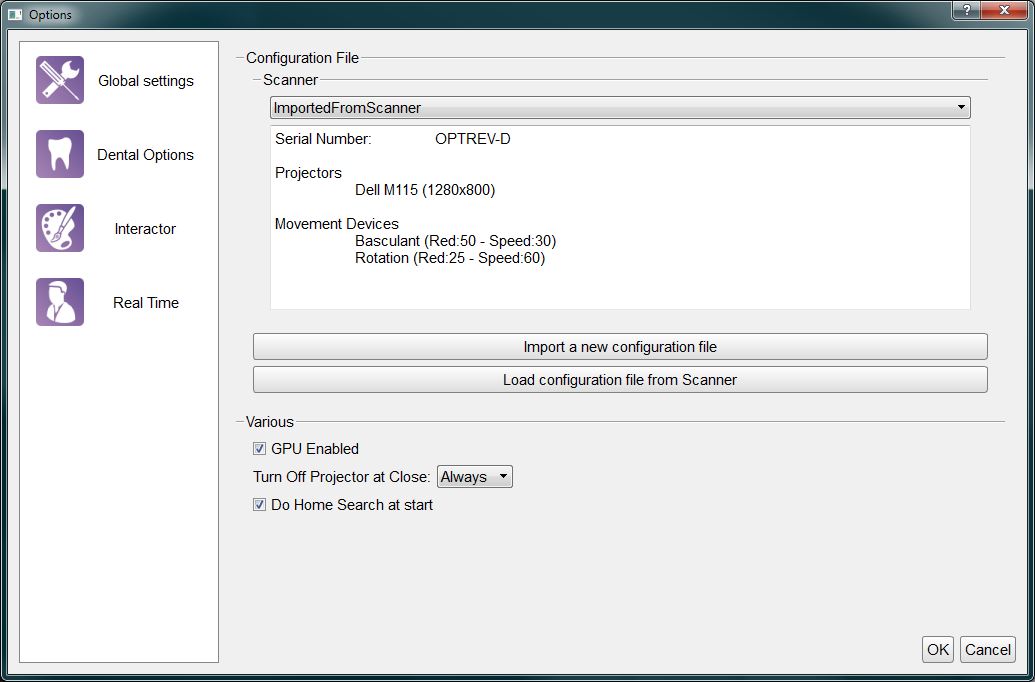Difference between revisions of "Dental Options Global/pt-br"
(Created page with "* '''Importe um novo arquivo de configuração''' botão: abre uma '''Abrir Arquivo de diálogo '' para encontrar e carregar um arquivo de configuração a partir do disco * '...") |
(Created page with "Após a configuração do scanner, há 3 opções globais") |
||
| Line 10: | Line 10: | ||
* '''Carregue arquivo de configuração do escaner'''botão: faz o download do arquivo de configuração da memória do escaner (disponíveis apenas na versão de escaners 2015) | * '''Carregue arquivo de configuração do escaner'''botão: faz o download do arquivo de configuração da memória do escaner (disponíveis apenas na versão de escaners 2015) | ||
| − | + | Após a configuração do scanner, há 3 opções globais | |
* '''GPU Enabled''' : if this option is enabled, the software uses the GPU to speed up the Mesh Generation. | * '''GPU Enabled''' : if this option is enabled, the software uses the GPU to speed up the Mesh Generation. | ||
Revision as of 16:13, 18 September 2015
Warning: Display title "Global Options" overrides earlier display title "Opções dentais globais".
Global
Esta seção de opções fornece à informação mínima para a conexão do scanner. OpticalRevEng Dental está configurado para trabalhar com muitos escaners, no entanto apenas um scanner de cada vez pode estar ativo. O escaner ativo atual é selecionado na lista de escaner configurado no menu drop-down no topo da caixa de diálogo.
Há duas maneiras de adicionar uma configuração de escaner:
- Importe um novo arquivo de configuração' botão: abre uma Abrir Arquivo de diálogo para encontrar e carregar um arquivo de configuração a partir do disco
- Carregue arquivo de configuração do escanerbotão: faz o download do arquivo de configuração da memória do escaner (disponíveis apenas na versão de escaners 2015)
Após a configuração do scanner, há 3 opções globais
- GPU Enabled : if this option is enabled, the software uses the GPU to speed up the Mesh Generation.
- Do Home Search at start : if this option is enabled, the scanner will look for the movement system's zero position every time the software starts.
- Turn Off Projector at Close : this option configures the behaviour of the projector any time the software is closed:
- Always : the projector will be turned off every time the software is closed
- Never : the projector will be left on every time the software is closed (It will be automatically turn off after some time)
- Ask : when the software is closed, it will ask the user whether the projector must be switched off or not